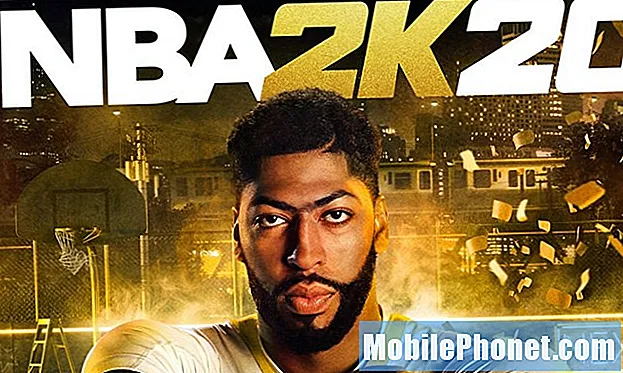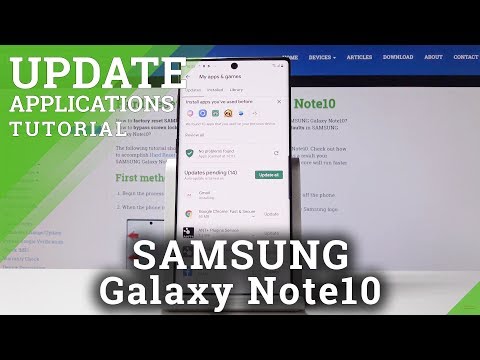
विषय
फेसबुक ऐप यूजर्स को इसके वीडियो डाउनलोड नहीं करने देता। यही कारण है कि ऐसा कोई विकल्प नहीं है जिसे आप ऐप या फेसबुक के डेस्कटॉप संस्करण में अपने इच्छित वीडियो को सहेजने के लिए पा सकते हैं। यदि आपको अपने गैलेक्सी नोट 10 + पर फेसबुक वीडियो डाउनलोड करने की बुरी तरह से आवश्यकता है, तो आप भाग्य में हैं क्योंकि कई तृतीय पक्ष सेवाएं हैं जो मदद कर सकती हैं। इस लघु मार्गदर्शिका में, हम आपको एक निशुल्क, तृतीय पक्ष वेबसाइट: https://catch.tube/ की सहायता से अपने सैमसंग डिवाइस पर फेसबुक वीडियो को बचाने के लिए दिखाएंगे। यदि आप इस साइट की सेवाओं का उपयोग नहीं करना चाहते हैं, तो अन्य विकल्पों की तलाश करने के लिए स्वतंत्र महसूस करें, लेकिन नीचे दिए गए बाकी चरण समान रूप से होने चाहिए।
अपने गैलेक्सी नोट 10 + 2019 पर फेसबुक वीडियो कैसे डाउनलोड करें
अपने गैलेक्सी नोट 10 + पर फेसबुक वीडियो डाउनलोड करना आसान है। यदि आपको नहीं पता कि यह कैसे करना है, तो नीचे दिए गए चरणों का पालन करें।
गैलेक्सी नोट 10 + चरण # 1 के लिए फेसबुक वीडियो डाउनलोड करें: वीडियो का लिंक प्राप्त करें
पहला चरण यह सुनिश्चित करना है कि आपके पास वीडियो लिंक है। यदि आप फेसबुक ऐप का उपयोग कर रहे हैं, तो ऐसा करने के लिए इन चरणों का पालन करें:
- उस वीडियो पर टैप करें जिसे आप डाउनलोड करना चाहते हैं।
- नल टोटी अधिक सेटिंग्स ऊपरी दाएं (तीन-डॉट्स) पर।
- चुनते हैं प्रतिरूप जोड़ना.
यदि आप Google Chrome जैसे वेब ब्राउज़र का उपयोग कर रहे हैं, तो आपके लिए वीडियो के लिंक को कॉपी करने का कोई तरीका नहीं है। हमारा सुझाव है कि आप मुख्य फेसबुक ऐप का उपयोग करें और ऊपर दिए गए चरणों का पालन करके लिंक प्राप्त करें।
गैलेक्सी नोट 10 + चरण # 2 पर फेसबुक वीडियो डाउनलोड करें: लिंक पेस्ट करें और डाउनलोड करना शुरू करें
एक बार जब आप वीडियो के लिंक को क्लिपबोर्ड पर कॉपी कर लेते हैं, तो आप इसे डाउनलोड करना शुरू कर सकते हैं। इसे करने के तरीके के बारे में नीचे दिए गए चरणों का पालन करें:
- अपनी खोलो वेब ब्राउज़र जैसे कि डिफ़ॉल्ट सैमसंग इंटरनेट या Google क्रोम ऐप।
- इस साइट पर जाएँ: https://catch.tube/ आप अपनी मुफ्त सेवा का उपयोग उस वीडियो को डाउनलोड करने के लिए करने जा रहे हैं जिसे आपने चिह्नित किया है।
- लिंक या URL दर्ज करें कैच वीडियो के लाल बटन के बगल में खाली बॉक्स में। आप खोज बॉक्स को दबाकर रख सकते हैं। एक बार पेस्ट करें विकल्प दिखाता है, इसे टैप करें।
- नीचे स्क्रॉल करें और देखें मीडिया फ़ाइलें डाउनलोड करने के लिए सूची.
- उस वीडियो संस्करण का चयन करें जिसे आप डाउनलोड करना चाहते हैं।
- करने के लिए वीडियो पर टैप करें ठहराव यह।
- नल टोटी अधिक सेटिंग्स आइकन सबसे नीचे दाईं ओर।
- चुनते हैं डाउनलोड.
- वीडियो डाउनलोड करने के लिए डिवाइस की प्रतीक्षा करें।
- एक बार जब डाउनलोड समाप्त हो जाता है, तो आपको स्टेटस बार में डाउनलोड इंडिकेटर होना चाहिए और कहा जाता है कि डाउनलोड पूरा हो गया है। नल टोटी खुला हुआ.
यदि आप उन उपयोगकर्ताओं में से एक हैं जो आपके डिवाइस के साथ समस्या का सामना करते हैं, तो हमें बताएं। हम एंड्रॉइड से संबंधित समस्याओं के लिए समाधान मुफ्त में पेश करते हैं, इसलिए यदि आपके एंड्रॉइड डिवाइस के साथ कोई समस्या है, तो बस लघु प्रश्नावली भरें यह लिंक और हम अपने उत्तर अगली पोस्टों में प्रकाशित करने का प्रयास करेंगे। हम त्वरित प्रतिक्रिया की गारंटी नहीं दे सकते हैं, यदि आपका मुद्दा समय के प्रति संवेदनशील है, तो कृपया अपनी समस्या को हल करने का दूसरा तरीका खोजें।
अगर आपको यह पोस्ट उपयोगी लगी हो, तो कृपया अपने दोस्तों को यह शब्द सुनाकर हमारी मदद करें। TheDroidGuy में सोशल नेटवर्क उपस्थिति है और साथ ही आप हमारे समुदाय के साथ हमारे फेसबुक और Google+ पृष्ठों पर बातचीत करना चाहते हैं।